-
Mac中查看Flash Player版本号的三种方法
- 时间:2024-04-26 16:38:18
大家好,今天Win10系统之家小编给大家分享「Mac中查看Flash Player版本号的三种方法」的知识,如果能碰巧解决你现在面临的问题,记得收藏本站或分享给你的好友们哟~,现在开始吧!
当一款软件有新的版本更新时,小伙伴们通常都是先检查一下自己装的版本,然后再决定要不要安装,尤其是那些没有更新提示的软件。比如自己电脑上的Flash Player。那么该如何查看Flash Player的版本号呢?现在小编教你一个查看的方法吧。
Mac版Flash Player版本号查看方法:
第一种方法:打开任意视频网站播放任意 Flash 视频,点击右键,关于AOBE FLASH PLAY就可以查看。
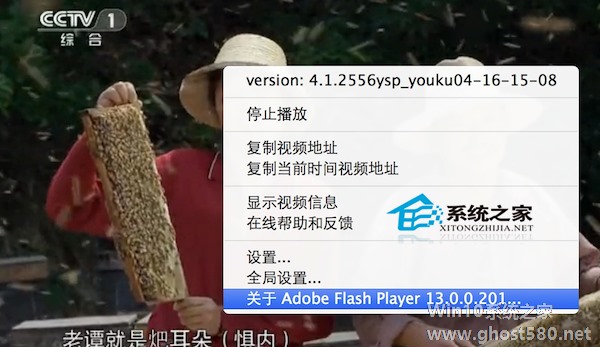
第二种方法:你可以点击这里进入 Adobe Flash Player 官方网站,页面加载完毕后在”Version Information”处即可看到你系统正在使用的 Flash Player 版本号。
第三种方法:你还可以进入”系统偏好设置”——”Flash Player”,然后点击”高级”选项卡,也可以找到已经安装的 Flash Player 版本号。
1)打开系统偏好设置选项。
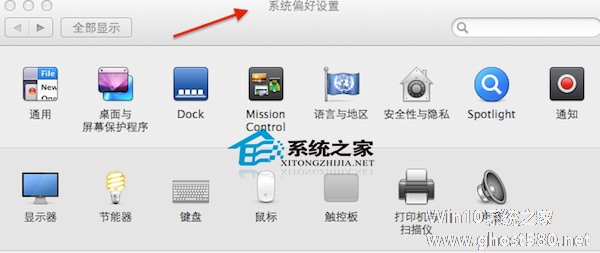
2)选择Flash Player选项:
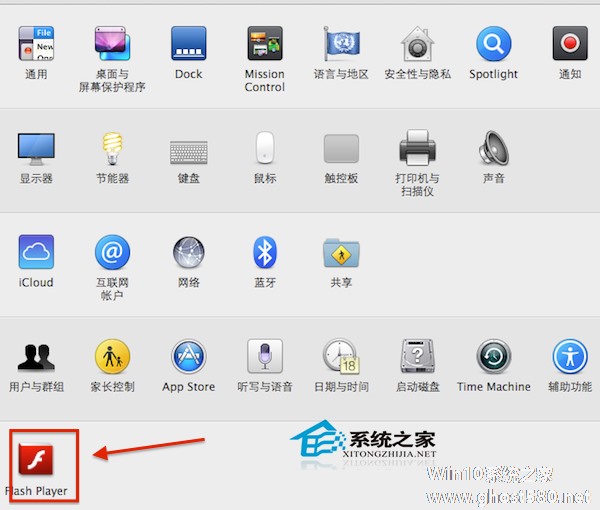
3)选择高级选项,就能看到当前Flash Player版本号。
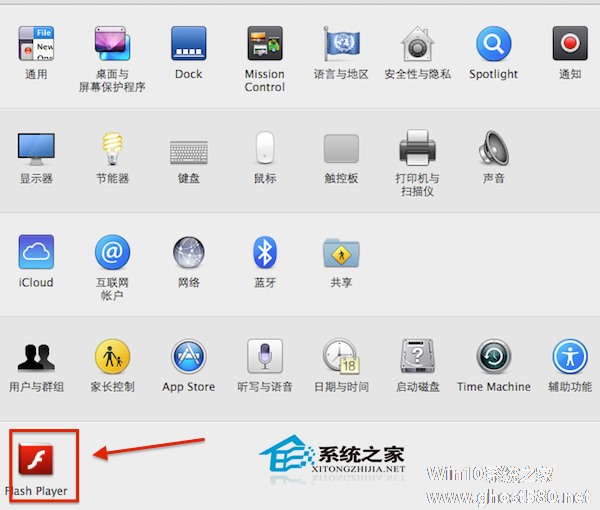
以上就是查看Flash Player版本号的三种方法了,小伙伴们可以从中选择自己最喜欢的那种方法,来查看自己的Flash Player版本号。
以上就是关于「Mac中查看Flash Player版本号的三种方法」的全部内容,本文讲解到这里啦,希望对大家有所帮助。如果你还想了解更多这方面的信息,记得收藏关注本站~
『文②章来♀自Win10系统之家www.ghost580.net,转载请联系网站管理人员!』
相关文章
-

当一款软件有新的版本更新时,小伙伴们通常都是先检查一下自己装的版本,然后再决定要不要安装,尤其是那些没有更新提示的软件。比如自己电脑上的FlashPlayer。那么该如何查看FlashPlayer的版本号呢?现在小编教你一个查看的方法吧。
Mac版FlashPlayer版本号查看方法:
第一种方法:打开任意视频网站播放任意Flash视频,点击右键,关于AOBE... -

在MAC打开一个文件夹后,总是在原来的窗口内打开,但是如果我们想要同时看到新的内容和原来的内容,该怎么做呢?现在小编就教你设置的方法。
设置方法:
1、打开 Finder ,选择 “偏好设置”
<...
-
 MAC用户看视频是一个很纠结的事,因为他们使用itunes和quicktime只能支持一部分格式的电影,那么MAC用户们该采用什么方法观看电影呢?今天小编就给大家介绍一下吧。
MAC用户看视频是一个很纠结的事,因为他们使用itunes和quicktime只能支持一部分格式的电影,那么MAC用户们该采用什么方法观看电影呢?今天小编就给大家介绍一下吧。
1.VLC多媒体播放器介绍
VLC多媒体播放器(最初命名为VideoLAN客户端)是VideoLAN计划的多媒体播放器。它支持众多音频与视频解码器及档案格式,并支持DVD影碟... -

MAC电脑用久了之后,难免会死机。当然死机这个问题,不仅仅存在于用久的电脑中,有一些新买的电脑也会出现死机的现象。对于死机这个问题,小编相信每位用户都曾经遇见过,那么,该如何解决这个问题呢?现在就让小编来教你吧。
Mac死机处理方法:
第一种方法:按住空格键左边两个键+esc,出现和Win上面一样功能的系统应用管理器,强制退出程序,这个只能解决在你使用程序时候...



